Max 무료 평가판을 받는 방법

가이드는 HBO Max 무료 평가판을 받는 방법과 찾을 수 있는 위치를 설명합니다.
이번 주 초에 나는 Taylor Swift의 Era Tour 티켓을 손에 넣었고(예, 그것은 플렉스입니다), 그래서 자연스럽게 팝스타의 2010년 앨범 Speak Now의 새로 녹음된 버전을 폭파한 이후로 매일을 보냈습니다. 그러나 Spotify에서 앨범을 앞뒤로 여러 번 스트리밍한 후 "Haunted" 및 "Sparks Fly"와 같은 레코드의 가장 펀치감 있는 노래 중 일부가 특정 청각적 매력이 부족한 것 같다는 것을 알았습니다.
재빨리 구글 검색을 해보니 이런 느낌이 나만이 아니라는 것을 알 수 있었다. 사실, 나는 앨범의 음소거된 사운드스케이프에 대한 실망을 표현하는 Swifties의 전체 커뮤니티를 발견했습니다. 그러나 잠재적 해결책은 Spotify의 자동 오디오 정규화 기능을 비활성화하는 것이 이 문제에 대한 해결책이 될 수 있다고 제안한 매우 유용한 Reddit 스레드 의 형태로 나왔습니다 .
그리고 설정을 끄는 것이 미묘하지만 눈에 띄는 차이를 만들었다고 보고하게 되어 기쁩니다. 이제 Tay Tay가 원했던 방식으로 앨범을 듣고 있는 것 같습니다. 따라서 좋아하는 아티스트가 의도한 방식으로 음악을 듣고 싶다면 Spotify에서 오디오 정규화를 비활성화하는 방법에 대한 빠른 가이드가 있습니다.
Spotify에서 오디오 정규화란 무엇입니까?
오디오 정규화를 비활성화하는 방법을 설명하기 전에 자동으로 활성화된 설정이 실제로 무엇을 하는지 궁금할 것입니다. 음, 간단히 말해서 이 기능은 Spotify에 따르면 "보다 균일한 청취 경험"을 생성하는 부드러운 소리와 큰 소리의 균형을 유지하여 모든 음악 트랙을 일관된 볼륨으로 재생하는 것을 목표로 합니다.
그러나 이 기능은 트랙이나 다른 레코드 사이를 전환할 때 오디오 채찍질을 방지하는 것을 목표로 하지만 개별 노래는 종종 아티스트에 의해 매우 특정한 볼륨으로 설정된다는 점을 기억할 가치가 있습니다. 예를 들어 록 밴드는 발라드나 느린 어쿠스틱 곡보다 더 세게 치기 위해 특히 애절한 트랙을 원할 수 있습니다.
일관된 청취 경험을 제공하기 위한 노력의 일환으로 Spotify의 오디오 정규화 기능은 Taylor Swift 팬들이 발견한 것처럼 노래에서 의도한 사운드를 제거할 수 있습니다.
Spotify에서 오디오 정규화를 비활성화하는 방법
각 단계에 대한 자세한 지침을 보려면 계속 읽으십시오.
1. 설정 열기
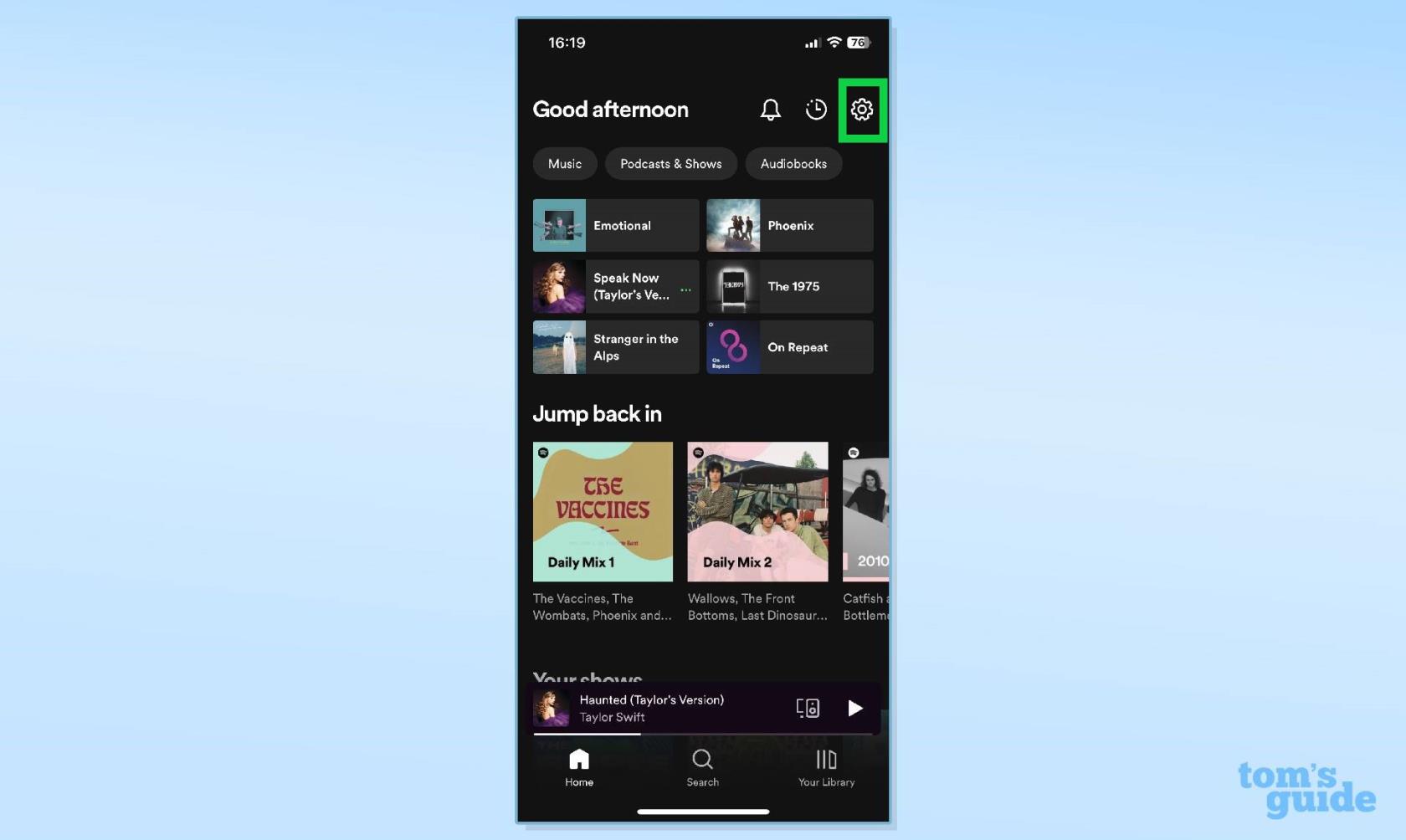
(이미지: © 스포티파이)
Spotify 홈페이지에서 작은 톱니 모양의 아이콘을 선택하여 설정을 엽니다 .
2. 재생 선택
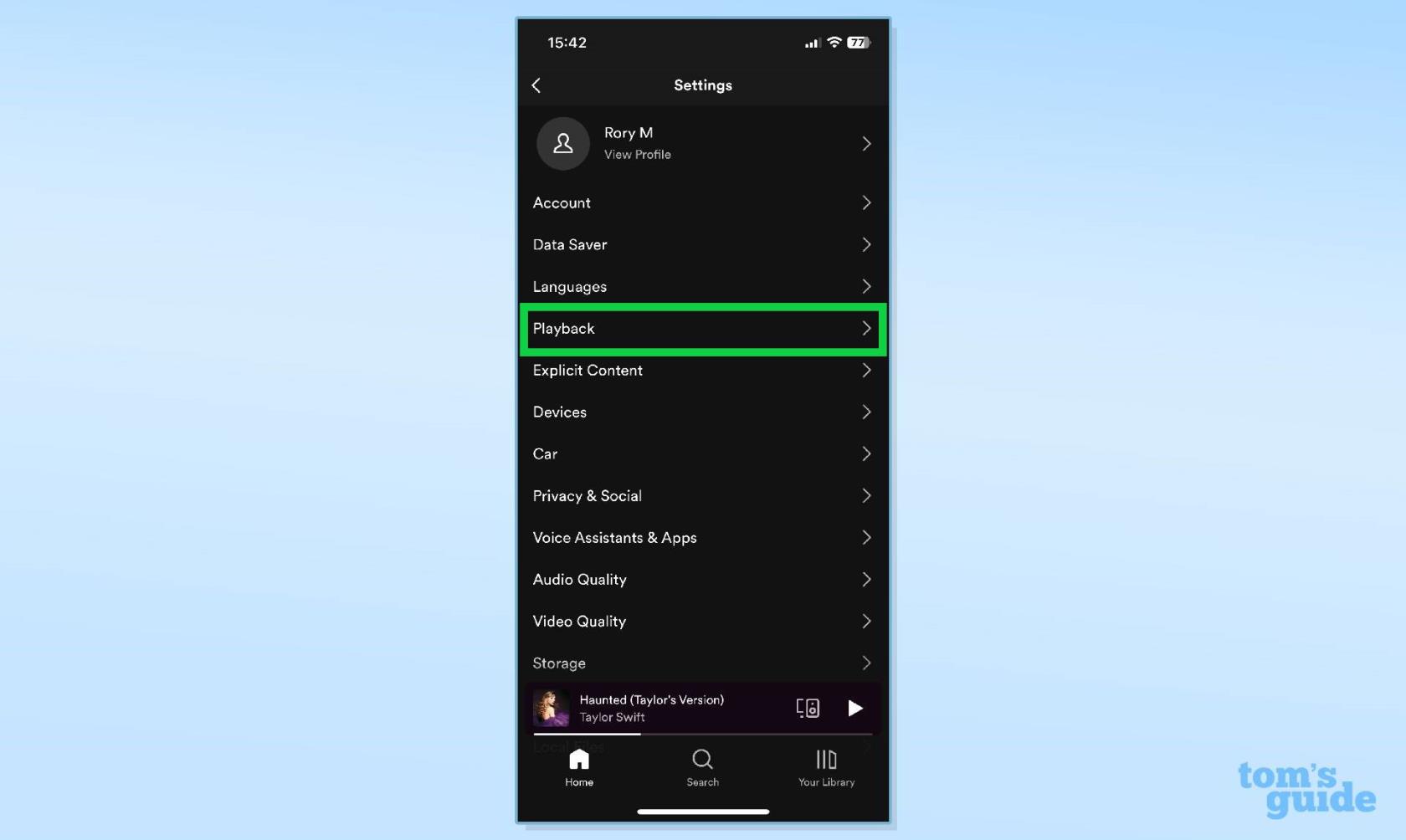
(이미지: © 스포티파이)
설정 메뉴에서 재생을 선택합니다.
3. 오디오 정규화 비활성화
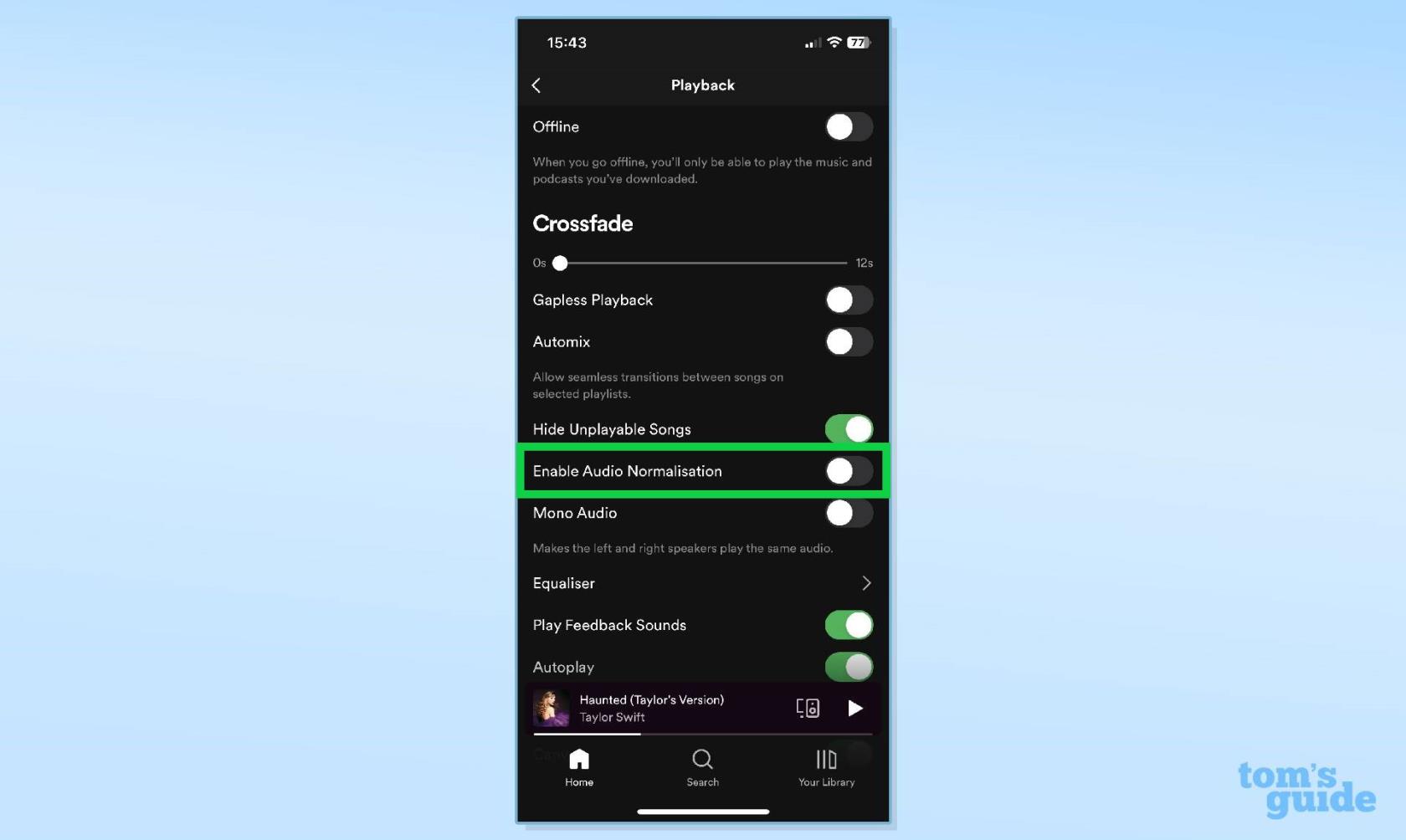
(이미지: © 스포티파이)
재생 하위 메뉴에서 오디오 정규화 활성화에 대한 토글을 볼 수 있습니다. 오디오 정규화를 비활성화하려면 토글을 클릭하십시오.
Spotify에서 오디오 정규화를 비활성화하기 위해 알아야 할 전부입니다. 기능을 비활성화하면 전반적인 청취 경험이 저하되는 경우 언제든지 기능을 다시 활성화할 수 있습니다. 집에서 음악을 즐길 때 비활성화하는 것을 선호하지만 다른 작업을 하면서 Spotify를 들을 때는 보다 일관된 오디오 경험이 더 바람직하다는 것을 알 수 있습니다. 실험을 해보고 자신에게 가장 적합한 것이 무엇인지 알아내십시오.
우리 가이드에서 더 많은 것
최상의 청취 경험을 추구한다면 더 나은 Spotify 사운드를 얻을 수 있는 5가지 방법을 확인하십시오 . 또한 Spotify를 더 크게 만드는 방법 과 Spotify에서 노래를 다운로드하는 방법 에 대한 따라하기 쉬운 가이드도 있습니다 . 그리고 좋아하는 곡을 따라 부르는 것을 좋아하는 유형이라면 Spotify 노래방 사용법을 확실히 알고 싶을 것입니다 .
가이드는 HBO Max 무료 평가판을 받는 방법과 찾을 수 있는 위치를 설명합니다.
이제 macOS Sonoma 베타가 공개되었습니다. Mac에 다운로드하는 방법은 다음과 같습니다.
NFL 선데이 티켓은 YouTube TV가 있는 사람에게만 제한되지 않습니다. 선택한 스트리밍 장치에서 일요일 축구 수정을 받을 자격이 있는지 확인하는 방법은 다음과 같습니다.
Taylor Swift 팬들은 Speak Now(Taylors Verison)가 제대로 들리지 않는다고 불평하고 있지만 Spotify의 오디오 정규화를 비활성화하는 것이 해결책이 될 수 있습니다.
Nvidia GeForce Now는 Chromebook에서 게임을 즐길 수 있는 좋은 방법입니다. 설정하고 재생을 시작하는 방법은 다음과 같습니다.
DC 영화를 순서대로 보기 위해 과속 총알보다 빠르게 움직일 필요가 없습니다. 요즘 모든 모험을 쉽게 찾을 수 있습니다.
TikTok에는 홈 화면에서 직접 앱을 스캔하고 메시지를 확인하거나 새로운 콘텐츠를 게시할 수 있는 편리한 iPhone용 검색 위젯이 있습니다.
iOS 잠금 모드는 일부 기능을 희생하여 해커로부터 iPhone을 안전하게 보호하도록 설계되었습니다. 켜는 방법은 다음과 같습니다.
Amazon Echo에는 조명을 켜는 것부터 침입자에 대한 경고를 설정하는 것까지 꽤 멋진 작업을 수행할 수 있는 숨겨진 모션 센서 기능이 있습니다.
iPad의 배터리 상태를 확인하여 배터리 상태를 파악하는 방법은 다음과 같습니다.








